Ako stlmiť dok na iPhone/iPad
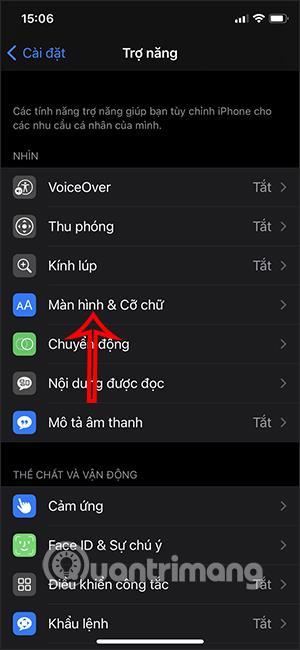
Od iOS 15 môžete znížiť priehľadnosť lišty doku na iPhone, takže lišta doku bude mať farbu, ktorá bude lepšie zodpovedať vašej tapete.
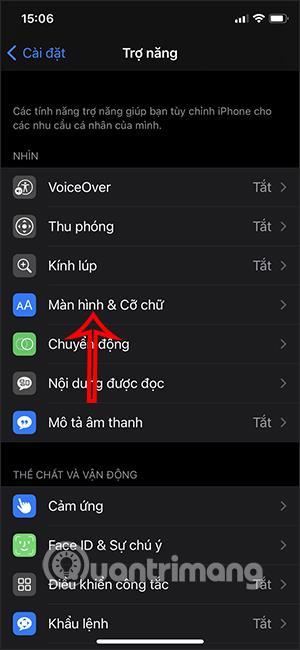
Ak chcete zmeniť lištu doku na iPhone, napríklad odstrániť lištu doku na obrazovke iPhone , budeme musieť použiť iné nástroje alebo použiť tapetu na zmenu. Od iOS 15 však môžete znížiť priehľadnosť lišty doku na iPhone, takže lišta doku bude mať farbu, ktorá bude lepšie zodpovedať vašej tapete. Okrem toho bude mať ovládacie centrum, vyhľadávací panel,... na iPhone tiež farebné pozadie namiesto priehľadného pozadia. Nižšie uvedený článok prevedie čitateľov, aby stlmili dokovaciu lištu na iPhone.
Pokyny na stlmenie doku na iPhone
Krok 1:
V rozhraní na obrazovke iPhone otvorte Nastavenia a potom kliknite na Prístupnosť .
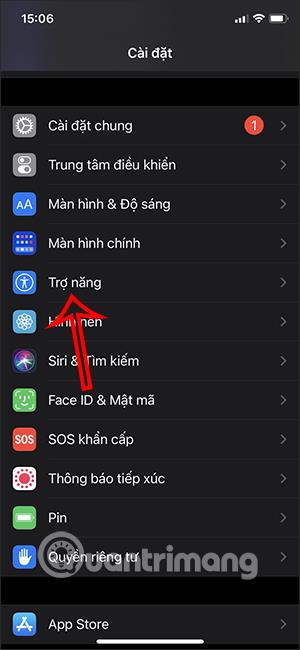
Krok 2:
Po prepnutí na nové rozhranie používatelia kliknú na Veľkosť obrazovky a písma . Potom v ďalšom rozhraní uvidíte časť Znížiť priehľadnosť . Zapnutím tejto možnosti zmeníte nepriehľadnosť na niektorých rozhraniach obrazovky.
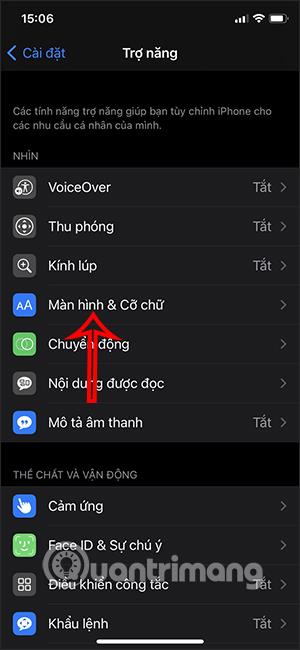
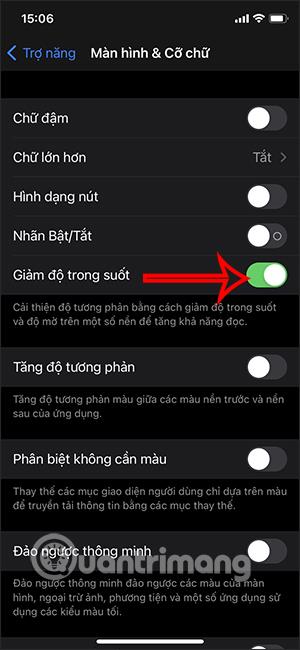
Po návrate na obrazovku uvidíte farebnejší dok, ktorý zodpovedá tapete, ktorú používate. Všimnite si, že dokovacia lišta na iPhone sa tiež zmení, ale zmena nie je významná.
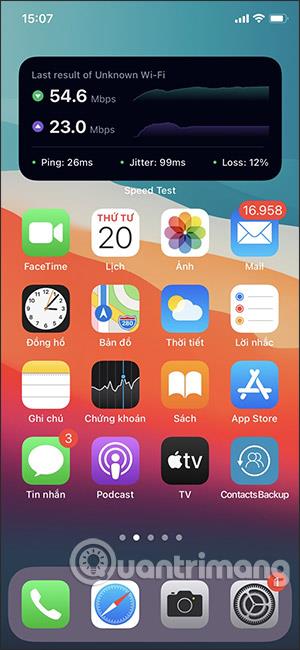
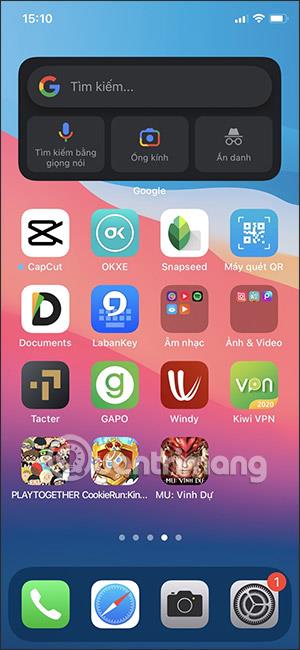
Môžete tiež otvoriť iné rozhranie a skontrolovať, ako napríklad Control Center, aby ste videli zmenu po zapnutí nastavenia Znížiť priehľadnosť na iPhone.
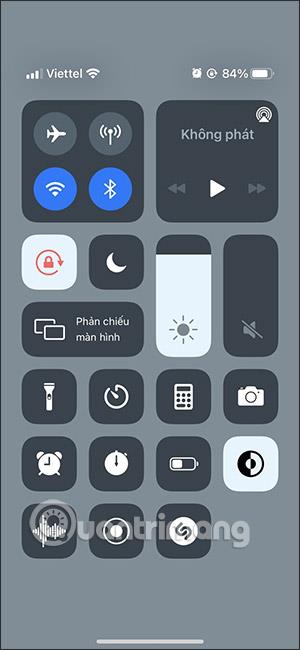
V prípade, že chcete zmeniť rozhranie obrazovky vrátane dokovacej lišty na iPhone, ale nechcete inštalovať ďalšie externé aplikácie, môžete okamžite použiť nastavenia dostupné na iPhone.
Kontrola zvuku je malá, ale celkom užitočná funkcia na telefónoch iPhone.
Aplikácia Fotky na iPhone má funkciu spomienok, ktorá vytvára zbierky fotografií a videí s hudbou ako vo filme.
Apple Music sa od svojho prvého uvedenia na trh v roku 2015 mimoriadne rozrástol. K dnešnému dňu je po Spotify druhou najväčšou platenou platformou na streamovanie hudby na svete. Okrem hudobných albumov je Apple Music domovom aj tisícok hudobných videí, 24/7 rádií a mnohých ďalších služieb.
Ak chcete vo svojich videách hudbu na pozadí, alebo konkrétnejšie, nahrajte prehrávanú skladbu ako hudbu na pozadí videa, existuje veľmi jednoduché riešenie.
Hoci iPhone obsahuje vstavanú aplikáciu Počasie, niekedy neposkytuje dostatočne podrobné údaje. Ak chcete niečo pridať, v App Store je veľa možností.
Okrem zdieľania fotografií z albumov môžu používatelia pridávať fotografie do zdieľaných albumov na iPhone. Fotografie môžete automaticky pridávať do zdieľaných albumov bez toho, aby ste museli znova pracovať s albumom.
Existujú dva rýchlejšie a jednoduchšie spôsoby, ako nastaviť odpočítavanie/časovač na vašom zariadení Apple.
App Store obsahuje tisíce skvelých aplikácií, ktoré ste ešte nevyskúšali. Mainstreamové hľadané výrazy nemusia byť užitočné, ak chcete objavovať jedinečné aplikácie a púšťať sa do nekonečného rolovania s náhodnými kľúčovými slovami nie je žiadna sranda.
Blur Video je aplikácia, ktorá rozmazáva scény alebo akýkoľvek obsah, ktorý chcete na svojom telefóne, aby nám pomohla získať obraz, ktorý sa nám páči.
Tento článok vás prevedie tým, ako nainštalovať Google Chrome ako predvolený prehliadač v systéme iOS 14.









